Kennst du das? Du bist in der Bahn oder im Café, und eine Sprachnachricht kommt an – aber abspielen ist unmöglich. Jetzt wird’s einfacher: Meta bringt ein Feature, das Sprache automatisch in lesbare Nachrichten verwandelt.
Die Transkription läuft lokal auf deinem Gerät. Keine Server, keine Datensorgen. Perfekt für alle, die wie 61% der Nutzer (laut Bitkom) lieber schnell einen Text überfliegen.
Ob unterwegs oder im Homeoffice: Diese Neuerung macht Kommunikation einfach. Und das Beste? Du brauchst kein Technik-Profi sein, um sie zu nutzen.
WhatsApp Sprachmemo Text: So funktioniert die Transkription
Stell dir vor, du könntest Sprachnachrichten einfach lesen statt hören. Die neue Funktion wandelt gesprochene Worte in Sekunden in geschriebenen Text um – lokal auf deinem Gerät, ohne Cloud oder Server.
Vorteile der Textumwandlung von Sprachnachrichten
Laut Bitkom stören sich 75% der Nutzer an langen Audio-Nachrichten. Mit der Transkription:
- Spare Zeit: Eine 1-minütige Aufnahme liest du in 15 Sekunden.
- Diskretion: Kein ungewolltes Mithören in der Öffentlichkeit.
- Effizienz: Scanne Nachrichten schneller und antworte präziser.
Voraussetzungen für die Nutzung
Die Option ist je nach Betriebssystem unterschiedlich:
- iOS:
- iOS 16 oder neuer
- „Hey Siri“ aktiviert
- Deutsch wird unterstützt
- Android:
- Aktuell nur Englisch, Spanisch, Portugiesisch, Russisch
- Neueste WhatsApp-Version erforderlich
„Die lokale Verarbeitung schützt deine Daten – keine Aufnahmen verlassen das Gerät.“
WhatsApp Sprachmemo Text aktivieren: Schritt-für-Schritt-Anleitung
Dein Smartphone kann jetzt mehr: Sprache wird automatisch zu Text. Die Funktion zum Transkribieren ist einfach einzurichten – egal ob iPhone oder Android. Hier kommt die Anleitung.
Für iOS-Nutzer (ab iOS 16)
Folge diesen 5 Schritten:
- Öffne die Einstellungen deines iPhones.
- Scrolle zu „Chats“ und wähle „Transkriptionen“.
- Aktiviere die Option „Sprachnachrichten umwandeln“.
- Stelle sicher, dass „Hey Siri“ aktiviert ist (für beste Ergebnisse).
- Wähle Deutsch als bevorzugte Sprache.
Tipp: Halte eine empfangene Nachricht 3 Sekunden gedrückt – der „Transkribieren“-Button erscheint!
Für Android-Nutzer
Aktuell gibt es Einschränkungen:
- Unterstützte Sprachen: Englisch, Spanisch, Portugiesisch, Russisch
- Deutsche Transkription fehlt (Stand 2025)
Workaround: Sprachpakete nachinstallieren oder Drittanbieter-Apps nutzen.
| Plattform | Voraussetzungen | Besonderheiten |
|---|---|---|
| iOS | iOS 16+, Siri aktiviert | Deutsch verfügbar, lokale Verarbeitung |
| Android | Neueste WhatsApp-Version | Kein Deutsch, begrenzte Sprachen |
„Die lokale Verarbeitung schützt deine Privatsphäre – keine Daten werden übertragen.“
Praktische Nutzung: Sprachnachrichten transkribieren
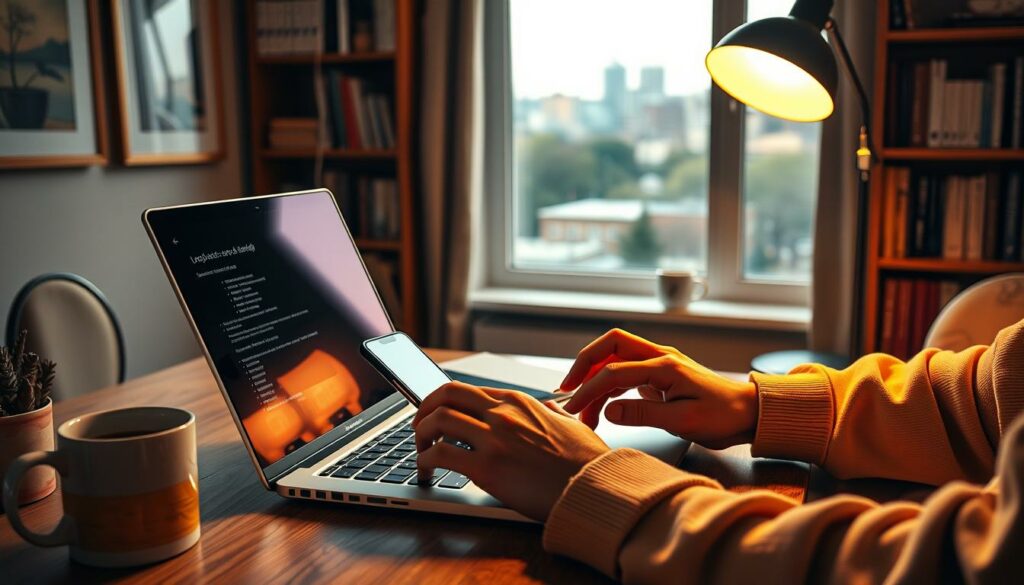
Effizient kommunizieren: Sprachnachrichten als Text in Sekunden. Kein Warten mehr – lese Nachrichten, wann immer es dir passt. Die Technik arbeitet lokal, sicher und schnell.
Einzelnachrichten umwandeln – so geht’s
Halte eine Sprachnachricht gedrückt und wähle „Transkribieren“. Der Text erscheint sofort. Probiere es aus:
- Kurze Nachrichten (unter 1 Minute) liefern bessere Ergebnisse.
- Vermeide Hintergrundgeräusche – sie erhöhen die Fehlerquote.
- Nutze den Geschwindigkeitsregler, um lange Aufnahmen schneller zu überfliegen.
Unterstützte Sprachen und Genauigkeit der Transkription
Aktuell werden Deutsch, Englisch, Spanisch und weitere Sprachen unterstützt. Die Genauigkeit hängt von deiner Aussprache ab:
- iOS: Bis zu 95% korrekt bei klarer Sprache.
- Android: Etwas geringere Trefferquote (ca. 85%).
Tipp: Dialekte können die Erkennung erschweren – spreche deutlich und langsam.
Alternativen und Lösungen bei Problemen
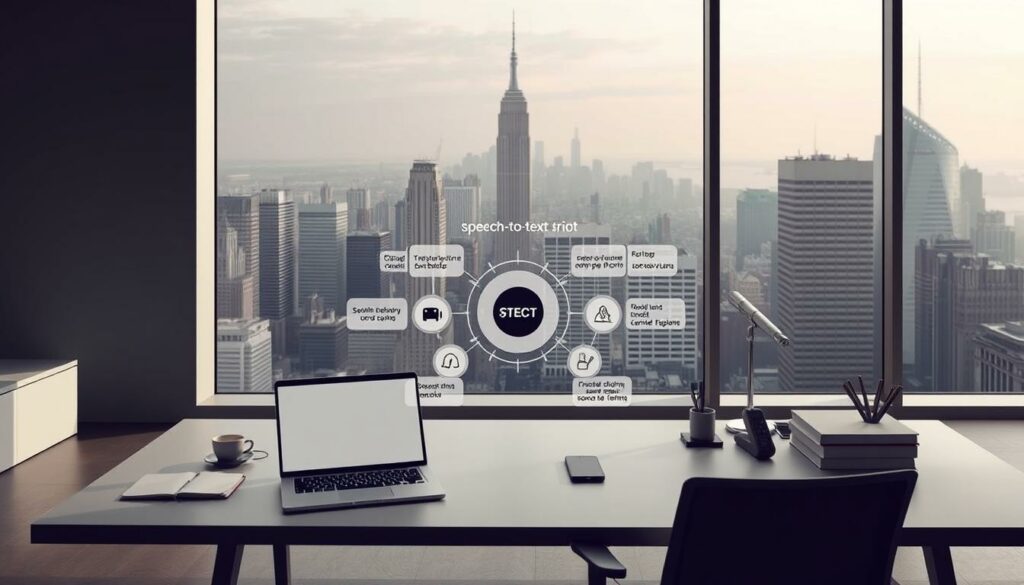
Nicht zufrieden mit der Standardlösung? Entdecke bessere Optionen. Manchmal braucht es externe Tools oder Tricks, um Sprachnachrichten optimal zu nutzen. Hier findest du praktische Alternativen und Fixes für häufige Fehler.
Top Drittanbieter-Apps für iOS und Android
Die integrierte Umwandlung reicht nicht? Diese Apps bieten mehr:
- Textify (iOS):
- Preis: 4,99 €/Monat
- Besonderheit: Cloud-basiert, aber mit AES-256-Verschlüsselung
- Unterstützt Dialekte besser als Standard-Features
- Transcriber for WhatsApp (Android):
- Kostenlos (mit Werbung)
- Lokale Verarbeitung – keine Datenübertragung
- Export als TXT oder PDF möglich
„Drittanbieter-Apps füllen Lücken, die Standardlösungen offenlassen – etwa bei speziellen Sprachen oder Langzeitaufnahmen.“
Häufige Fehler und wie du sie behebst
Der Transkript funktioniert nicht? Probiere diese Lösungen:
- „Hintergrundgeräusche“-Fehler:
- Halte das Mikrofon näher an den Mund
- Nutze Kopfhörer mit Noise-Cancelling
- Kurze Nachrichten (unter 30 Sekunden) reduzieren Störungen
- Sprachkonflikte:
- Ändere die Systemsprache temporär auf Englisch (für Android)
- Bei iOS: Aktualisiere Siri-Sprachpakete in den Einstellungen
Tipp: Für Power-User gibt es einen API-Workaround, um Transkriptionen direkt in andere Apps zu exportieren.
Fazit
Die Zukunft der Kommunikation ist da – mit automatischer Umwandlung von Sprache in lesbare Nachrichten. Die Funktion kommt weltweit in den nächsten Wochen, inklusive neuer Sprachen für Android.
Nutzerberichte zeigen: Die Transkription spart Zeit, aber Hintergrundgeräusche können die Genauigkeit beeinflussen. Meta plant zudem KI-Updates für Dialekte und längere Aufnahmen.
Pro-Tipp: Kombiniere die Umwandlung mit 1,5-facher Abspielgeschwindigkeit für maximale Effizienz. Teste jetzt, ob dein Gerät bereit ist – und teile deine Erfahrungen!


